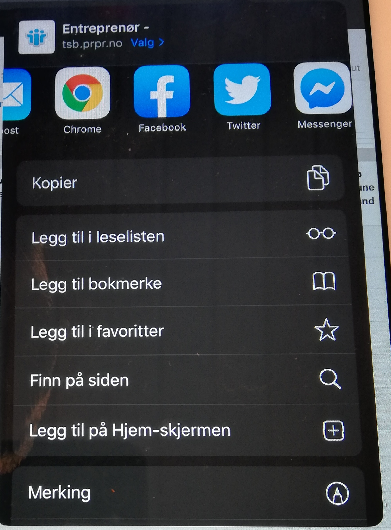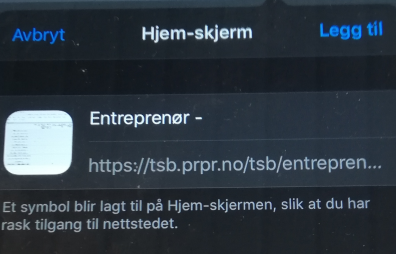Forskjell mellom versjoner av «KR:KvikkReg på mobil»
Fra prprWiki
Hopp til navigeringHopp til søk (Ny side: KvikkReg kjøres i en av de installerte nettleserne du har på din mobil-telefon / nettbrett. ==Android== Åpne link du har fått på epost, og logg på med ditt tildelte brukernavn og p…) |
|||
| (3 mellomliggende revisjoner av samme bruker vises ikke) | |||
| Linje 7: | Linje 7: | ||
Når applikasjonen har kommet opp slik: [[Fil:taas01.png]] | Når applikasjonen har kommet opp slik: [[Fil:taas01.png]] | ||
| − | Hent fram nettleser-menyen. Her velger du "Legg til på startsiden". | + | Hent fram nettleser-menyen. Her velger du "Legg til på startsiden". [[fil:taas11.png]] |
KvikkReg ligger nå på startsiden og kan benyttes til å åpne applikasjonen direkte. | KvikkReg ligger nå på startsiden og kan benyttes til å åpne applikasjonen direkte. | ||
| + | |||
| + | == iPhone / iPad == | ||
| + | Åpne link du har fått på epost, og logg på med ditt tildelte brukernavn og passord. | ||
| + | |||
| + | Når applikasjonen har kommet opp, trykker du på snarveis-ikonet [[Fil:krios01.png]]. | ||
| + | |||
| + | Rull ned i menyen og velg "Legg til på Hjem-skjermen" | ||
| + | |||
| + | [[Fil:krios02.png]] | ||
| + | |||
| + | Trykk så "Legg til" | ||
| + | |||
| + | [[Fil:krios03.png]] | ||
Nåværende revisjon fra 8. sep. 2020 kl. 09:56
KvikkReg kjøres i en av de installerte nettleserne du har på din mobil-telefon / nettbrett.
Android
Åpne link du har fått på epost, og logg på med ditt tildelte brukernavn og passord.
Når applikasjonen har kommet opp slik: 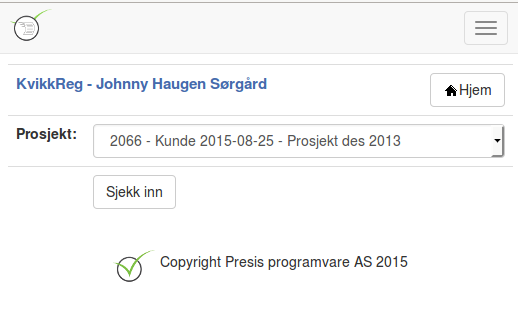
Hent fram nettleser-menyen. Her velger du "Legg til på startsiden". 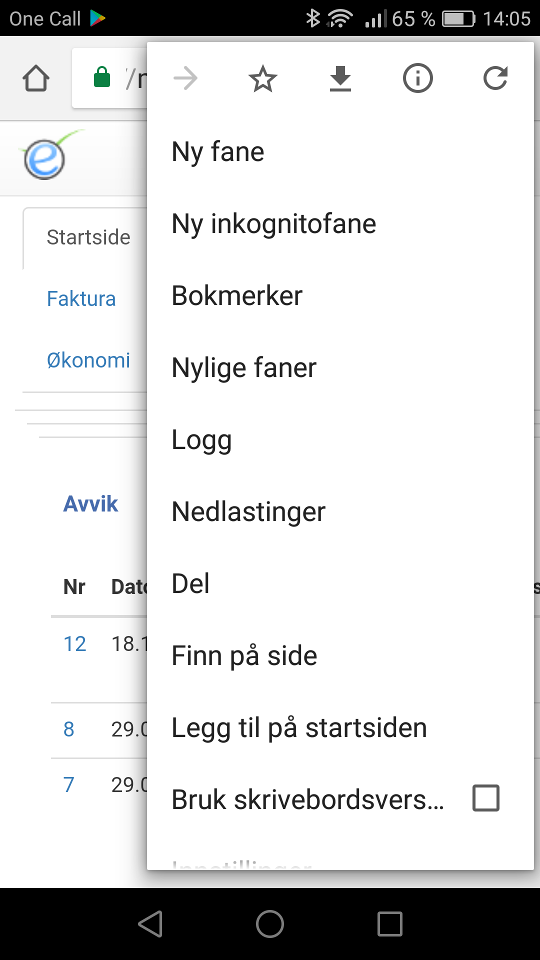
KvikkReg ligger nå på startsiden og kan benyttes til å åpne applikasjonen direkte.
iPhone / iPad
Åpne link du har fått på epost, og logg på med ditt tildelte brukernavn og passord.
Når applikasjonen har kommet opp, trykker du på snarveis-ikonet ![]() .
.
Rull ned i menyen og velg "Legg til på Hjem-skjermen"
Trykk så "Legg til"